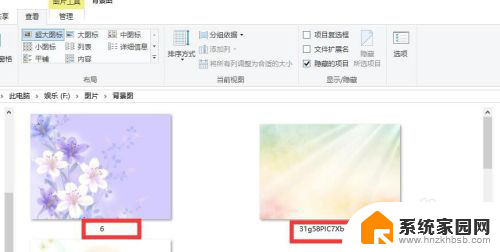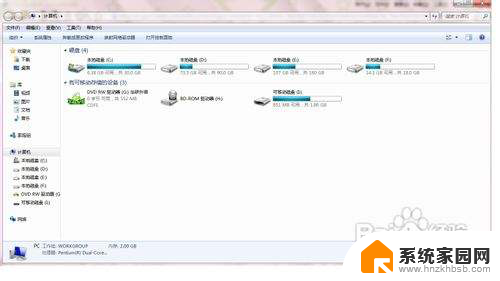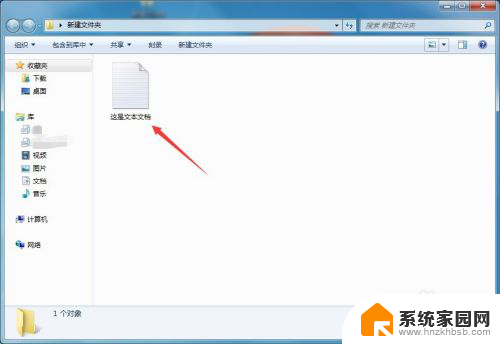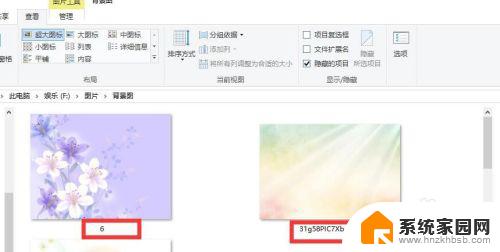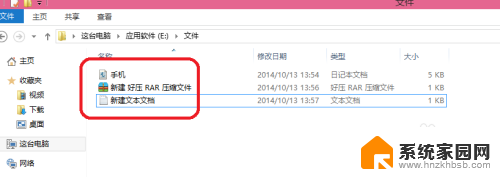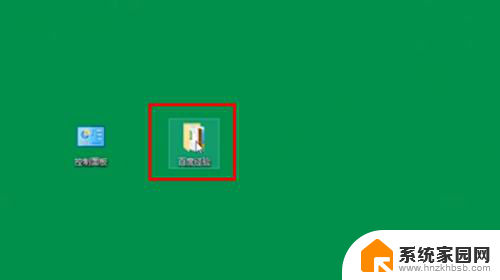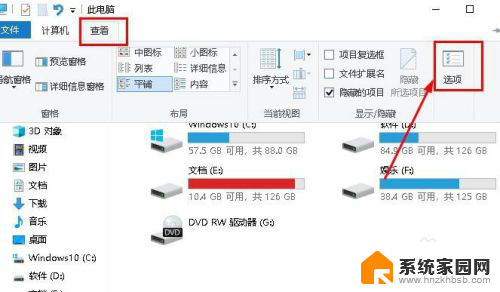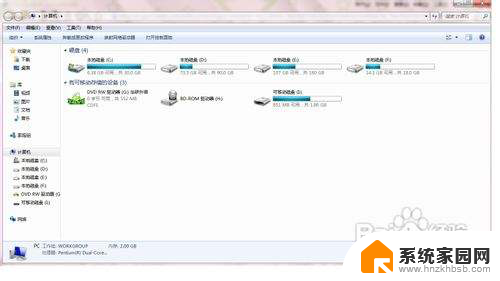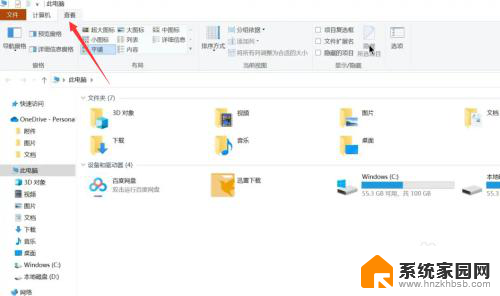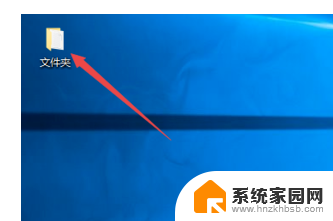怎么文件后缀名显示出来 电脑如何设置显示文件扩展名
在电脑上查看文件时,我们经常会看到一些文件后缀名,比如.docx、.jpg等,这些后缀名其实对我们理解文件的类型和格式非常重要。有时候我们的电脑却默认隐藏了这些文件扩展名,导致我们无法准确识别文件类型。如何设置电脑显示文件扩展名呢?接下来我们将介绍一些简单的方法来帮助你解决这个问题。
方法如下:
1.我们先打开一个文件夹看看文件,文件只显示文件名
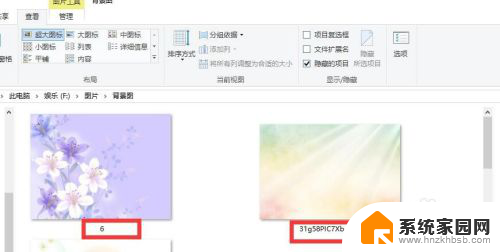
2.这时候,我们点击菜单栏“查看”
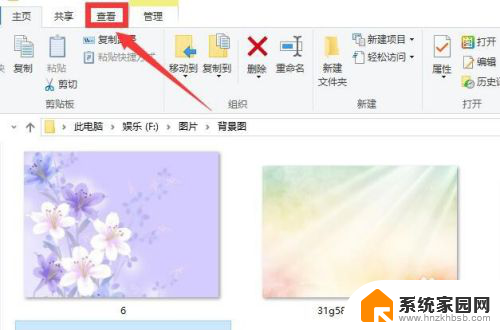
3.win10系统,在文件“查看”右侧就有个“文件扩展名”设置。勾选上文件扩展名,就可以显示文件扩展名(后缀)了
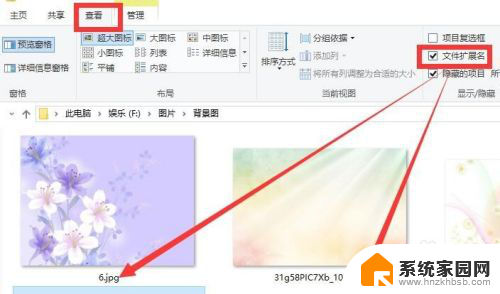
4.如果没有快捷项目设置。
我们点击菜单栏“查看”——选项
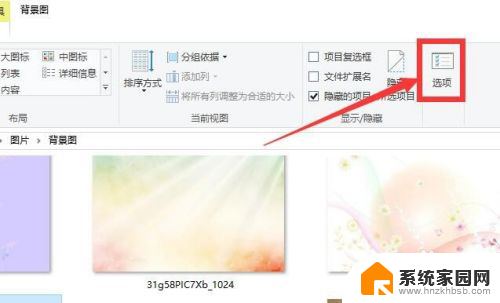
5.在文件选项中,再点击“查看”栏目
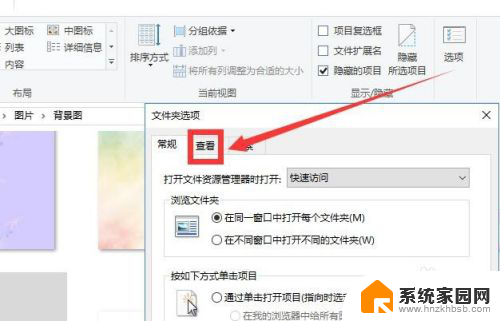
6.在查看中,找到“隐藏已知文件类型的扩展名”。把选框中的“√”去掉,然后点击确定,就可以显示文件后缀名了。
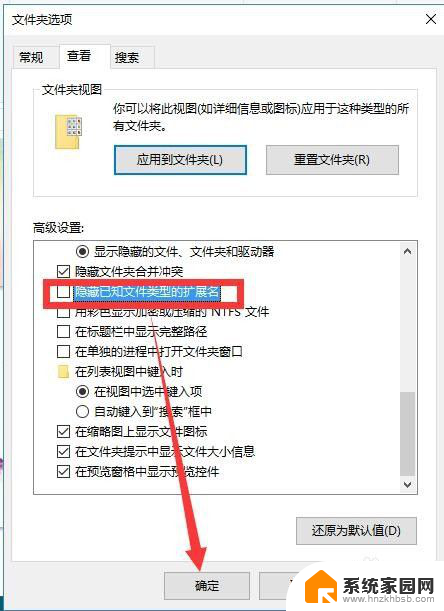
7.总结:
1、进入电脑文件后,点击菜单栏“查看”。win10系统直接勾选上“文件扩展名”即可
2、也可以点击“查看”——“选项”,文件夹选中,点击查看栏目,然后找到“隐藏已知文件类型的扩展名”。把选框中的“√”去掉即可
以上是如何显示文件后缀名的全部内容,如果有需要的用户,可以根据我的步骤进行操作,希望对大家有所帮助。